VISTA如何启用经典登陆模式
vista使用技巧

vista使用技巧Vista一路走来已经较之前作出了许多改进,其中有一些是令人喜欢的,也有一些的确十分恼人,但是无论怎样,Vista是值得我们一试的。
如果你已经准备好进行一次Vista的体验,下面,我们将提供给大家新的10条Vista的技巧和设置,它们也许能帮助你根据自己的偏好更好的使用Vista。
1、关闭恼人的IE安全提示如果你已经对Internet Explorer持续不断地提示你已经弱化了你的安全设置,或者说你是一个非偏执狂的熟练操作者,那么你可以在“运行”命令中或是开始菜单的搜索框中输入“gpedit.msc”打开它,接着进行如下操作:Local Computer Policy(本地计算机策略)/ Computer Configuration(计算机设置)/ Administrative Templates(管理模版)/ Windows Components (Windows组件)/ Internet Explorer。
在最右边的窗格中,双击“关闭安全设置检查特性”,就可以不必再为此烦恼。
2、禁用IE的信息栏如果Internet Explorer的信息栏也让你感到不悦,你也可以在组策略对象编辑器(gpedit.msc)中将它关闭,如下操作:Local Computer Policy(本地计算机策略)/ Computer Configuration(计算机设置)/ Administrative Templates (管理模版)/ Windows Components(Windows组件)/ Internet Explorer/Security Features(安全特性)。
在最右边的窗格中,双击“Internet Explorer进程”就可以将其禁用。
3、提高你的组策略应用知识之前提到的两项设置都是深藏在组策略编辑器中,Jim Allchin指出现在有一个组策略关联的工作表格也可以使用,在微软的网站上/downloads/details.aspx?FamilyID=41dc1 79b-3328-4350-ade1-c0d9289f09ef&DisplayLang=en就可以下载到。
灵活设置Vista,随心控制用户账号

灵活设置Vista,随心控制用户账号在各种媒体的强势宣传下,许多朋友都认为Windows Vista系统与旧版本系统相比,绝对是美伦美焕的,于是他们常常会毫不犹豫地将自己的系统升级到Windows Vista版本。
的确,Vista系统在许多方面的功能都有明显提升和加强,这让我们普通用户更能随心所欲地进行各种高效操作;这不,Vista系统为我们提供了强大的用户账号管理控制功能,通过该功能我们可以对本地工作站中的任意用户进行随心所欲地控制与管理!限制域用户登录特定工作站在不少单位的局域网环境中,都存在域服务器,并且局域网中的所有工作站可能都已经加入到单位的特定域中了。
在这种前提下,我们能否想办法限制域用户,让其只能登录访问局域网中特定的某一台Vista工作站呢?答案是肯定的!我们可以先以系统管理员身份进入局域网的域服务器所在主机系统中,并在该系统中打开用户和组列表窗口,找到有权限访问特定Vista工作站的目标域用户账号,并用鼠标右键单击该目标用户账号,从弹出的快捷菜单中执行"属性"命令,在其后出现的设置对话框中,我们可以找到"登录到"设置项目,并在对应的设置项处将登录目标设置成指定的Vista工作站,之后根据需求我们还能设置好合适的登录时间,最后再单击一下"确定"按钮结束域用户属性设置操作,这么一来局域网域内的用户日后只能登录特定的Vista 工作站了。
让特定用户自动登录工作站为了提高系统登录效率,不少朋友都希望自己的系统账号能够自动登录进本地Vista工作站,而不希望每次登录系统都要重复账号信息与密码信息;为此,这些朋友常常会将自己账号的密码信息设置为空,同时将对应账号设置为自动登录。
然而在很多时候,我们即使进行了上述设置,但是在使用该账号重新登录本地工作站系统时,系统有时会出现错误的提示信息,同时需要单击回车键后才能重新登录,那么为什么会出现这种错误的现象呢,我们又该如何解决这样的系统登录故障呢?从理论上来说,将目标账号的密码信息设置为空,同时将该账号信息设置为自动登录时,我们就能使用该特定账号自动登录本地Vista工作站系统。
Windows Vista使用教程

Windows Vista使用教程2006-12-22 09:54:58来源: 网易学院(广州)网友评论1 条进入论坛Windows Vista是微软(Microsoft)用五年时间耗费巨资打造的新一代操作系统(参见Windows Vista 耗资几许?中的有趣数字),它不仅延续了历史上Windows系统的优点,如操作简便易于上手等,也在许多方面做出了重大改进,这不仅体现在Windows Vista更华丽的操作界面。
尤其是Aero Galss,也体现在大大提高的系统安全性——当然,这不能从根本上改变黑客与恶意攻击者更喜欢针对Windows平台操作的事实,毕竟Windows平台庞大的用户量,和更根本的原因:Windows平台用户与其他平台如Linux用户相比,自身的安全防护能力相对差了不少,攻击者更易得手。
——以及更丰富、更强大的功能,而在许多细节方面的优化调整同样让人心动。
根据微软的计划,Windows Vista面向最终消费者的正式版本将于2007年1月30日上市。
这带来的不仅仅是用户软件平台的升级,对整个计算机界包括硬件行业也有着深远的影响,也许,新一轮的P C更新即将开始。
在这一革命性的系统平台即将到来之际,为帮助用户尽快地掌握Windows Vista相关知识,切换到微软这一革命性的新系统平台,Vista天地将推出《Windows Vista使用教程》系列文章,内容涵盖Wi ndows Vista的安装、使用基础知识及操作指南,希望能对用户有所助益。
欢迎朋友们提出宝贵意见。
对《Windows Vista使用教程》的说明内容Windows Vista使用教程主要面向家庭用户的日常使用,介绍在对等网或简单Internet接入情况下Windows Vista使用的基础知识与技巧。
至于Windows Vista在企业中的应用及与域环境的结合、企业网络的统一管理,则不在此教程范围之内,我们将在Vista天地的其他部分中穿插介绍。
Windows Vista游戏设置指南说明书

If you are prompted for an administrator password or confirmation, type the password or provide confirmation.
Learn more about how you can use Windows to simplify your life with Windows Guides
3
W I N D O W S G U I D E Set Up Your PC For Gaming
Optimizing for Graphics and Speed (continued)
2. In Device Manager, locate the device you want to update, and then double-click the device name. 3. Click the Driver tab, and then click Update Driver and follow the instructions.
2. In the left pane, click Check for updates.
Figure 2—Check for updates with Windows Update
3. To see if updated drivers are available, click View available updates. Windows Update will list any updated drivers that are available for devices installed in your computer.
Windows Vista使用教程

Windows Vista使用教程之系统安装时间:2008-01-19 Vista天地-硬盘分区Windows Vista可以安装在主硬盘分区或扩展分区上,但需保证硬盘具有12-15GB的分区(对32位的x86平台)或10GB(对64位的x64平台)。
建议为Windows Vista准备25GB以上的硬盘分区,当然,分区越大越好。
Windows Vista必须安装到NTFS分区。
在之前的Windows Vista测试版本中,曾有人发现当将Windows Vista安装到扩展分区而启动分区(主分区)使用FAT32格式时,系统有时会出现不可预知的错误,不过,Windows Vista RTM已经修正了大多数问题,至少在Vista天地的安装测试中未发现同样的故障。
但是,为了充分享受Windows Vista带来的功能增强,特别是提高的安全性,强烈建议所有的硬盘分区均使用NTFS格式。
注意:Windows Vista中的NTFS文件系统使用了更新的版本,因此,使用第三方工具软件如Partitions Magic建立的NTFS分区可能会导致Windows Vista出现严重错误,因此,为硬盘分区时不要使用这些未通过Windows Vista兼容性测试的第三方软件,可通过Windows XP 中的磁盘管理器或在安装过程中由Windows Vista安装程序来创建分区。
驱动程序Window Vista能够支持绝大多数的SATA硬盘驱动器,因此,如果您使用SATA硬盘,在安装Windows Vista时不必再象之前安装Windows XP那样,必须在安装过程中使用软盘来安装SATA驱动了。
如果您使用RAID(阵列)配置,那么也许仍需在安装过程中添加驱动。
同Windows XP安装过程中按“F6”类似,Windows Vista在安装过程中提供了一个名为“加载驱动程序”的选项,所不同的是,不再限定只能通过软盘安装,相应的驱动程序可以使用包括软盘在内的多种载体,如CD/DVD、U盘、外置硬盘甚至记忆棒等。
Vista教程
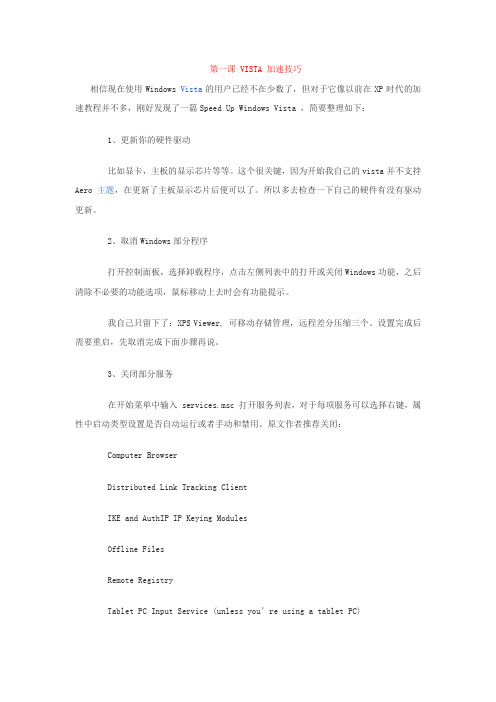
第一课 VISTA 加速技巧相信现在使用Windows Vista的用户已经不在少数了,但对于它像以前在XP时代的加速教程并不多,刚好发现了一篇Speed Up Windows Vista ,简要整理如下:1、更新你的硬件驱动比如显卡,主板的显示芯片等等。
这个很关键,因为开始我自己的vista并不支持Aero主题,在更新了主板显示芯片后便可以了。
所以多去检查一下自己的硬件有没有驱动更新。
2、取消Windows部分程序打开控制面板,选择卸载程序,点击左侧列表中的打开或关闭Windows功能,之后清除不必要的功能选项,鼠标移动上去时会有功能提示。
我自己只留下了:XPS Viewer, 可移动存储管理,远程差分压缩三个。
设置完成后需要重启,先取消完成下面步骤再说。
3、关闭部分服务在开始菜单中输入 services.msc 打开服务列表,对于每项服务可以选择右键,属性中启动类型设置是否自动运行或者手动和禁用。
原文作者推荐关闭:Computer BrowserDistributed Link Tracking ClientIKE and AuthIP IP Keying ModulesOffline FilesRemote RegistryTablet PC Input Service (unless you’re using a tablet PC)Windows Error Reporting4、关闭自动运行程序开始菜单中输入msconfig,选择启用,其中为随电脑启动自动运行的程序列表。
我是只勾选了Windows Defender和声卡程序(4.1的声卡不打开只能双声道,驱动程序的bug)。
当然杀毒软件也是不能取消的。
5、关闭系统托盘程序除了随机启动的程序,有些程序是在系统托盘加入图标的,而相当一部分却没有什么用途,比如网络连接,QuickTime的图标等,可以在上一步骤中去除,同时这里也可以右键在选项里进行设置不自动运行,或者不加载。
在WindowsVista中使用经典登录界面-电脑资料

在WindowsVista中使用经典登录界面-电脑资料
对于习惯了使用Windows2000与WindowsXP经典登录方式——登录时需要输入用户名与密码——的用户而言,可能会感到WindowsVista中使用欢迎屏幕登录的方式有点别扭,而且,与WindowsXP不同的是,在WindowsXP中,用户可以直接修改登录方式,
从欢迎屏幕登录切换到经典登录方式,而在WindowsVista中则没有相应的选项,用户默认只能使用欢迎屏幕登录,
当然,如果您仍然希望在WindowsVista中使用经典登录方式,倒也不是“不可能的任务”,我们可以通过修改本地安全策略来实现。
修改本地安全策略切换到经典登录界面
首先,启动本地安全策略编辑器,可直接在搜索框中输入“secpol”,或
系统会弹出UAC提示窗口,点击“继续”
在左侧栏中展开“本地策略”分支,打开其中的“安全选项”
在右侧栏中找到名为“交互式登录:不显示上次的用户名”的选项,该项在WindowsVista默认设置为“已禁用”,为切换到经典登录方式,需启用该项;
同样地,找到“交互式登录:不需要按CTRL+ALT+DEL”项,该项WindowsVista默认设置为“没有定义”,为切换到经典登录方式,需禁用该项
关闭本地安全策略编辑器,重启系统,便会发现登录时需要按下CTRL+ALT+DEL组合键,并且登录窗口变成了传统的需输入用户名与密码的经典方式了,
该方法适用于: WindowsVistaBusiness WindowsVistaEnterprise WindowsVistaUltimate。
第4章(新)

·190·4.1 控制面板第1招 如何重新认识“控制面板”?“控制面板”大家都再为熟悉不过了,这里面包含了许多您可以用来改变计算机的设置或是控制选项。
在Vista 中,有两种视图查看控制面板中的内容。
一种是标准的视图,它包含着菜单样式的界面,在每个选项中都会列出所包含的项目;另一种视图则是大家都非常熟悉的经典视图,早先版本的Windows 都使用过这个样式来排列控制面板中的所有选项,它类似于常规的文件夹中包含着每个项目的快捷方式,可以直接通过双击打开后进行配置。
在经典视图下,我们也可以根据自己的偏好,通过改变排序和分组来定制里面的项目。
要进入控制面板,只需要打开“开始”菜单,单击菜单右边窗格的“控制面板”就可以了。
另一种方式也可以在搜索框中输入“控制”,找到搜索结果上出现的控制面板之后单击进入。
当然这也可以通过在命令提示符中输入同样的命令来完成。
您还可以在搜索框中输入控制面板中的某个选项,例如输入“键盘”,则可以直接打开控制面板中的键盘设置。
在控制面板中的菜单目录包括:系统和维护,用户账户和家庭安全,外观和个性化,网络和Internet ,时钟、语言和区域,硬件和声音,轻松访问,程序和附加选项,如图4-1所示。
在控制面板的日常使用中,您就会发现Vista 的新特性,例如“面包屑导航”,当您单击进入其中的菜单时,您可以通过单击“后退”按钮或是“面包屑导航”中原先的项目回到上一级的菜单下。
图4-1 标准视图控制面板主页·191·经典视图菜单包含了不同的控制面板项目。
而如果想要返回菜单样式的视图,也只需单击左边窗格顶部的“控制面板主页”链接即可,如图4-2所示。
图4-2 经典视图控制面板主页经典视图中的图标还可以以大图标的方式查看,只需要在控制面板窗口中空白的区域单击右键,并在菜单中选择“查看”中的“大图标”。
您也可以按类型来分组图标。
甚至如果 需要在很大的屏幕中,让距离较远的人能够看到这些图标,您也可以选择查看方式中的“特大图标”。
